
- •Передмова
- •Основні теоретичні відомості про логічні формули і функції Excel
- •Логічні вирази
- •Розповсюдження помилки в ланцюжку формул
- •Заборона введення неприпустимого числа
- •Приклади використання логічних функцій в Excel
- •Лабораторна робота №3. (Задачі для розв’язання в аудиторії)
- •Задачі для самостійного розв’язання (на захист лабораторної роботи)
- •Лабораторна робота №4. (Задачі підвищеної складності для розв’язання в аудиторії)
- •Задачі для самостійного розв’язання (на захист лабораторної роботи)
- •Додатки Види помилок при написанні формул Помилка #####
- •Помилка #знач!
- •Помилка #ссылка!
- •Помилка #дел/0!
- •Помилка #имя?
- •Помилка #н/д
- •Помилка #число!
- •Помилка #пусто!
- •Клавіші для переміщення по аркушу робочої книги
- •Список рекомендованої літератури
- •7.091401 "Системи управління і автоматики"
- •7.091501 "Комп’ютерні системи і мережі"
- •7.010104 "Професійне навчання"
Розповсюдження помилки в ланцюжку формул
На робочому аркуші часто розташовуються ланцюжки формул: результат, який повертається однією формулою, є аргументом для іншої. Якщо вхідні дані для першої формули не підходять, то можна вивести в комірці текстове повідомлення, але наступна формула може інтерпретувати текстовий рядок як 0, що також небажано. Нехай в комірку А1 користувач вводить число, що не повинно бути меншим 10, а в В1 будь-яке число, припустимо 3. Формула в комірці С1 підносить це число із А1 в квадрат:
=ЕСЛИ (A1>=10, A1^2, “невірне число”)
Формула в С3 додає вміст В1 і С1: =СУММ(В1, С1).
Якщо користувач введе в А1 число 5, то в С3 з’явиться результат 3. Справа в тім, що функція СУММ вважає текстові значення рівними 0.
Зручніше, щоб формула повертала помилкове значення #Н/Д (НеДоступно), якщо вхідні дані для формули не підходять. Тоді всі формули, які використовують цей результат в якості аргументу, також будуть повертати значення #Н/Д.
Виправити формулу в С1 можна двома способами: використати в якості третього аргументу функції ЕСЛИ функцію НД() (без аргументів), яка повертає значення #Н/Д, або безпосередньо підставити в третій аргумент #Н/Д:
=ЕСЛИ (A1>=10, A1^2, #Н/Д)
Заборона введення неприпустимого числа
В Excel є засіб для заборони введення користувачем неприпустимих значень. Нехай в комірку А1 користувач може ввести число, яке більше чи дорівнює 10. Якщо він введе число, що менше 10, повинне видатись повідомлення про помилку.
Виділіть комірку А1. Оберіть в меню команду Данные / Проверка. З’явиться діалогове вікно з трьома вкладками. На першій вкладці Параметры оберіть Тип данных – Действительные, Значение – больше или равно, Минимум – 10. На другій вкладці Сообщение для ввода встановіть прапорець Отображать подсказку, если ячейка является текущей, задайте Заголовок: - Ввод числа і Сообщение: - «Введите число, не меньшее 10». На вкладці Сообщение об ошибке встановіть прапорець “Выводить сообщение об ошибке”, вкажіть тип дії при помилці Вид: - Останов, введіть Заголовок: - Ввод числа, Сообщение: - Вводимое число должно быть больше или равно 10.
Приклади використання логічних функцій в Excel
Табулювання функції
Протабулювати
функцію
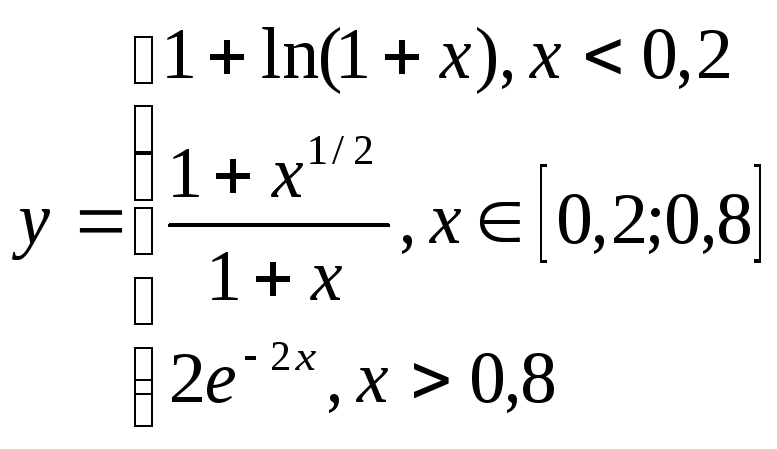
на проміжку [0,1] з кроком 0,1.
Для табулювання функції виконаємо дії, розглянуті в прикладі до графічного відображення даних, лише в комірку С6 введемо формулу:
=ЕСЛИ (B6<0,2; 1+LN(1+B6); ЕСЛИ (И (B6>=0,2; B6<=0,8);
(1+B6^(1/2))/(1+B6); 2*EXP(-2*B6)))
Можна ввести і простішу формулу:
=ЕСЛИ (B6<0,2; 1+LN(1+B6); ЕСЛИ (B6<=0,8;
(1+B6^(1/2))/(1+B6); 2*EXP(-2*B6)))
завдяки копіюванню якої отримаємо потрібний результат.
Розрахунок заробітної плати
Потрібно розрахувати заробітну плату працівників підрозділу, враховуючи погодинну оплату, премію, доплату на дітей та харчування. Утримання передбачають перерахунки на профспілкові внески, оплату в касу взаємодопомоги, перерахунок в ощадний банк на погашення кредиту та податок.
-
погодинна оплата складається з оплати за денні і нічні зміни. Тривалість нічної зміни – 4 год., денної – 7 год. За 1 год. денної роботи працівник отримує 2,30 грн., за 1 год. нічної – на 35% більше;
-
премія становить 15% від погодинної оплати і нараховується працівникам, стаж яких перевищує 5 років;
-
доплата на дітей складає 50 грн., її отримують ті працівники, у яких 2 і більше дітей;
-
доплата на харчування становить 10% від погодинної оплати в нічні зміни;
-
профспілкові внески складають 1% всіх нарахувань;
-
внески у касу взаємодопомоги становлять 25 грн., їх сплачують лише члени каси;
-
якщо працівник взяв кредит, він щомісяця сплачує 20% від суми нарахувань, але не більше 25 грн.;
-
податок: якщо нараховано до 50 грн. – податок не сплачується; до 120 грн. – податок 10% від нарахувань; якщо нараховано 120 і більше – 15% податку.
Нехай у комірках А3:А12 знаходяться порядкові номера працівників, у В3:В12 – значення стажу, в С3:С12 – кількість нічних змін, в D3:D12 – кількість денних змін, в Е3:Е12 – кількість дітей, в F3:F12 – членство в касі, в G3:G12 – наявність кредиту, в комірках С15 і С16 відповідно кількість годин нічної і денної зміни, в D15, D16 – тарифи оплати години нічної і денної змін.
У комірки H3:H12 вводяться формули для обчислення погодинної оплати:
=C3*$C$15*$D$15+D3*$C$16*$D$16
У комірки І3:І12 вводяться формули для обчислення премії:
=ЕСЛИ(B3>5;H3*15%;0)
У комірки J3:J12 вводяться формули для обчислення доплати на дітей:
=ЕСЛИ(E3>=2;50;0)
У комірки К3:К12 вводяться формули для обчислення доплати на харчування:
=ЕСЛИ(C3<>0;C3*$C$15*$D$15*1%;0)
У комірки L3:L12 вводяться формули для обчислення суми нарахованого:
=H3+I3+J3+K3
У комірки M3:M12 вводяться формули для обчислення суми утриманих профспілкових внесків:
=L3*1%
У комірки N3:N12 вводяться формули для обчислення суми утриманого внеску в касу:
=ЕСЛИ(F3="так";25;0)
У комірки О3:О12 вводяться формули для обчислення суми утриманого кредиту:
=ЕСЛИ(G3="так";ЕСЛИ(L3*20%<25;L3*20%;25);0)
У комірки Р3:Р12 вводяться формули для обчислення суми утриманого податку:
=ЕСЛИ(L3<50;0;ЕСЛИ(L3>=120;L3*15%;L3*10%))
У комірки Q3:Q12 вводяться формули для обчислення суми утримань:
=M3+N3+O3+P3
Насамкінець, у комірках R3:R12 розраховується сума до видачі:
=L3-Q3
